آموزش تغییر عکس جیمیل با گوشی و کامپیوتر
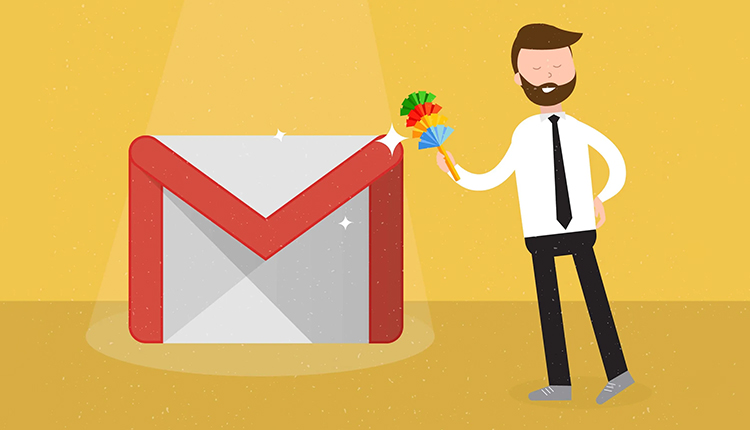
دلایل زیادی برای تغییر عکس جیمیل وجود دارد. شاید یک سلفی عالی و جدید داشته باشید که بخواهید به نمایش بگذارید و یا بخواهید پروفایل ایمیل کاری خود را با یک عکس جدید و حرفهایتر به روز کنید. به هر دلیلی که باشد در این مقاله میتوانید نحوه تغییر پروفایل جیمیل هم در گوشی و هم در کامپیوتر را یاد بگیرید.
جیمیل یکی از محبوبترین سرویسهای ایمیلی است که امروزه وجود دارد. در واقع، اگر از یک آدرس ایمیل قدیمی مانند comcast.net یا Outlook.com استفاده میکنید، به شما ساخت جیمیل جدید راپیشنهاد میدهیم که قبلاً در مقاله جداگانه بطور کامل آموزش دادهایم. هر بار که ایمیلی ارسال میکنید، چه برای یک دوست باشد یا احتمالاً کارفرمای آیندهیتان، عکس پروفایل شما در پیام قابل مشاهده است. در حالی که میتوانید جای این تصویر را خالی بگذارید، بهترست عکس پروفایل جیمیل خود را به عکسی تغییر دهید که برند حرفهای شما را تقویت کند.
در حالت ایده آل، این تصویر باید همان عکسی باشد که برای پروفایلهای آنلاین حرفهای خود مانند لینکدین استفاده میکنید. هنگام انتخاب تصویر پروفایل خود، عکسی را استفاده کنید که نشاندهنده برند شخصی شما و بیانگر شخصیتی که میخواهید در زمینه حرفهای و یا شخصی نشان دهید باشد. از استفاده از یک عکس دسته جمعی، یک سلفی نه چندان مناسب، تصویر کات شده و… خودداری کنید. برای اجتناب از اینکه تصویر هنگام آپلود تار شود، عکسی را انتخاب کنید که ۲۵۰×۲۵۰ پیکسل یا بزرگتر باشد.
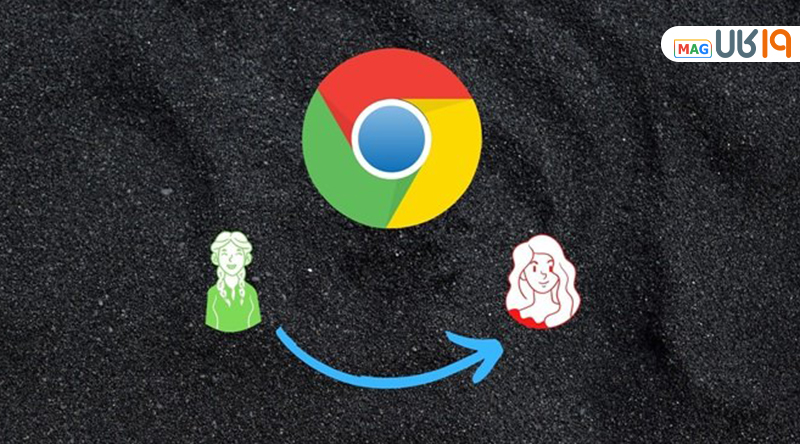
تغییر عکس جیمیل
بعد از ساخت ایمیل اولین کاری که باید انجام دهید انتخاب عکس پروفایل است. عکسی که به عنوان نمایه جیمیل خود انتخاب میکنید در زمان ارسال ایمیل برای مخاطب مورد نظر نشان داده میشود. اگر از آیفون یا آیپد استفاده میکنید، این تصویر ممکن است در اعلانهای پیامهای چت ورودی که برایشان ارسال میکنید نیز ظاهر شود.
به خاطر داشته باشید اعمال دستورالعملهای تغییر عکس نمایه جیمیل لزوماً آنی نیست و ممکن است چند دقیقهای طول بکشد تا عکس جدید شما در وبسایت یا برنامه جیمیل نمایش داده شود، شاید هم در مواردی لازم باشد مرورگرتان را بهروزرسانی کنید یا گوشی خود را مجدداً راهاندازی کنید تا تغییرات را مشاهده کنید.
نکته دیگری که باید بدانید اینست که اگرچه تغییر عکس پروفایل جیمیل از طریق حساب Google شما انجام میشود، اما ممکن است عکس جدید در همه سرویسهای گوگل نمایش داده نشود و همچنان در Gmail متفاوت باشد یا پروفایل جدید در ایمیلهایی که ارسال میکنید نشان داده شود، اما در آیکون عکس در گوشه سمت راست بالای صفحه نمایش نشان داده نشود. همچنین، به خاطر داشته باشید که اگر از Google Photos استفاده میکنید، این برنامه چند عکس به شما پیشنهاد میدهد.
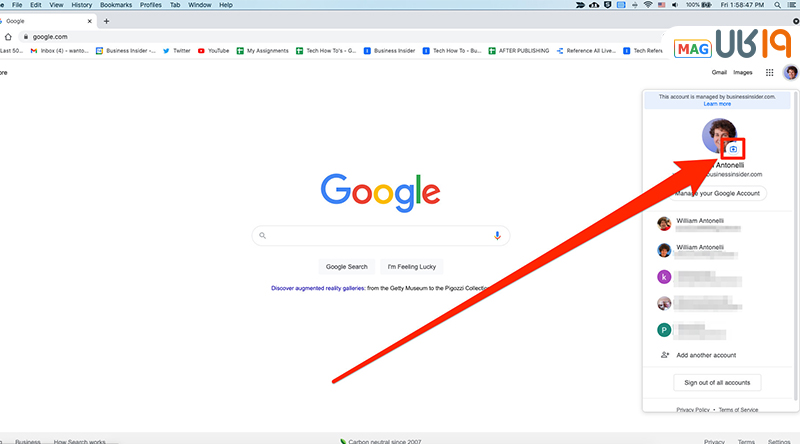
تغییر عکس پروفایل جیمیل در اندروید و آیفون
تغییر دادن عکس جیمیل چه در دستگاههای اندرویدی و چه در iOS به یک صورت انجام میشود، به این منظور مراحل زیر را طی کنید:
- در گوشی یا تبلت خود، برنامه جیمیل را باز کنید (یا از طریق این لینک مستقیماً به قسمت اطلاعات شخصی جیمیل بروید).
- در قسمت بالا سمت چپ، روی عکس پروفایل خود ضربه بزنید.
- در تصویر پروفایل خود، روی آیکون دوربین، تغییر یا افزودن عکس پروفایل ضربه بزنید (Change یا Add profile picture).
- یک عکس نمایه جدید بگیرید یا انتخاب کنید.
- عکس پروفایل خود را به مرکز مربع بکشید.
- در نهایت برای تغییر عکس جیمیل روی ذخیره به عنوان عکس پروفایل (Save as profile picture) ضربه بزنید…
نحوه عوض کردن پروفایل جیمیل با کامپیوتر
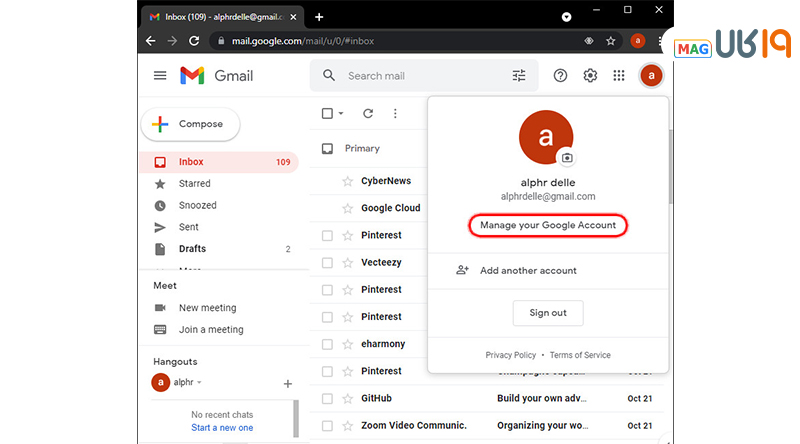
- روی کامپیوترتان جیمیل را باز کنید.
- در بالا سمت راست، روی عکس پروفایل خود ضربه بزنید.
- روی Manage your Google Account ضربه بزنید.
- روی Personal info ضربه بزنید.
- زیر قسمت “Profile”روی پروفایل فعلی خود ضربه بزنید.
- برای انتخاب یا گرفتن عکس، دستورالعملهای روی صفحه را دنبال کنید.
- در آخر روی Set Profile Photo ضربه بزنید.
در این مقاله نحوه تغییر عکس جیمیل با گوشی و کامپیوتر را به شما دوستان آموزش دادیم. چنانچه سوال یا نظری در این زمینه دارید در قسمت کامنت بنویسید.
سوالات متداول
نحوه تغییر عکس جیمیل با گوشی چگونه است؟
به لینک ارائه شده در مقاله بروید و یا روی عکس پروفایلتان ضربه بزنید. Change یا Add profile picture را بزنید. یک عکس انتخاب کنید و آن را تنظیم کنید و در آخر هم ذخیره کنید. راهنمای گام به گام را میتوانید در مقاله دنبال کنید.
چطور پروفایل جیمیلمان را در دسکتاپ عوض کنیم؟
در قسمت بالا سمت راست روی عکس پروفایل قدیمی یا کادری که حرف اول جیمیلتان در آن نوشته شده ضربه بزنید. روی Manage your Google Account و سپس Personal info ضربه بزنید. در بخش پروفایل دستورالعملها را دنبال کنید و نهایتاً Set Profile Photo را بزنید.
چرا پروفایل جیمیلم عوض نمیشه؟
اعمال شدن تغییرات در عکس پروفایل ممکنست کمی طول بکشد، گاهی حتی تا 24 ساعت ممکنست عکس جدیدتان را نبینید. در این مورد بطور کامل در مقاله توضیح داده شده است.
چطور عکس جیمیل را با گوشی آیفون عوض کنیم؟
عوض کردن عکس جیمیل با گوشی آیفون و آیپد هم درست شبیه گوشیهای اندرویدیست که در مقاله گام به گام توضیح داده شده است.












